对于大部分人来说,电脑我们都会用上几年,这样长期累积的文件一定不少,经常找不到东西!虽然Windows有自带的文件搜索功能,但是用过之后体验极差,非常鸡肋的作用功能,所以这里爱游就必须把这个神器推荐给大家,非常好使。搜索查找电脑里的任何一个文件,瞬间就出来了。
Everything
Everything是voidtools开发的一款文件搜索工具,官网描述为“基于名称实时定位文件和目录(Locate files and folders by name instantly)”。
使用效果
动图展示,无论是搜索什么文件,搜索进度都非常之快,甚至不到1秒,在此衬托下Windows有自带的文件搜索功能简直是渣渣都不如,这个还能通过修改搜索-所有/压缩文件/音频等等进行更精确的筛选。有了这个Everything玩电脑就更加全身顺畅了~
软件介绍
什么是“Everything”?
“Everything”是搜索引擎,可以立即通过文件名为Windows定位文件和文件夹。
与Windows搜索不同,“Everything”最初显示计算机上的每个文件和文件夹(因此名称为“Everything”)。
您键入搜索筛选器以限制显示的文件和文件夹。
索引我的文件需要多长时间?
“Everything”仅索引文件和文件夹名称,通常需要几秒钟来构建其数据库。
全新安装的Windows 10(大约120,000个文件)将需要大约1秒的索引。
1,000,000个文件大约需要1分钟。
Everything是否搜索文件内容?
是的,“Everything”可以使用内容搜索文件内容:搜索功能。
文件内容未编入索引,搜索内容很慢。
“Everything”会占用我的系统资源吗?
不,“Everything”使用非常少的系统资源。
全新安装的Windows 10(大约120,000个文件)将使用大约14 MB的RAM和不到9 MB的磁盘空间。
1,000,000个文件将使用大约75 MB的RAM和45 MB的磁盘空间。
“Everything”是否监控文件系统更改?
是的,“Everything”确实监控文件系统更改。
您的搜索窗口将反映对文件系统所做的更改。
“Everything”是免费的吗?
是的,“一切”都是免费软件。
“Everything”是否包含任何恶意软件,间谍软件或广告软件?
不,“Everything”不包含任何恶意软件,间谍软件或广告软件。
如果文件系统没有运行,“Everything”是否会错过对文件系统所做的更改?
不,可以关闭并重新启动“Everything”,而不会错过对文件系统所做的更改(即使跨系统重新启动)。
“Everything”在启动时更新数据库。
“Everything”的系统要求是什么?
“Everything”将在Windows XP,Vista,Windows 7,Windows 8和Windows 10上运行
NTFS索引需要Everything服务或以管理员身份运行“Everything”。
如何将卷转换为NTFS?
在将卷转换为NTFS之前,请备份任何重要内容。将卷转换为NTFS后,无法将其转换回FAT或FAT32。
请注意,某些设备可能无法读取USB磁盘/ USB驱动器上的NTFS卷。
要将卷转换为NTFS:
从“ 开始”菜单中,单击“运行”。
键入以下内容,然后按ENTER键:
CMD
在命令提示符下,键入以下内容,然后按ENTER键:
转换D:/ fs:ntfs
其中D:是转换的驱动器。
“Everything”可以索引映射的网络驱动器吗?
是的,请参阅文件夹索引以获取更多信息。
为什么“Everything”1.4使用的内存多于1.3?
“Everything”1.4索引文件大小和日期,并且还存储额外信息,以便在默认情况下更快地进行排序。
请参阅优化最小内存占用量以禁用这些更改。
如何在运行“Everything”时阻止UAC提示?
“Everything”需要管理权限才能对NTFS索引的NTFS卷进行低级读取访问。
通过将“Everything”作为标准用户运行并安装“Everything”服务或不使用NTFS索引,可以避免UAC提示。
要以标准用户身份运行“Everything”并安装“Everything”服务:
在“Everything”中,从“ 工具”菜单中单击“ 选项”。
单击“ 常规”选项卡。
检查一切服务。
取消选中以管理员身份运行。
单击确定。
退出“Everything”(右键单击Everything系统托盘图标,然后单击“退出”)
重启一切。
搜索
如何搜索文件或文件夹?
在搜索编辑中键入部分文件或文件夹名称,结果将立即显示。
我如何使用布尔运算符?
AND是默认的布尔运算符。
例如,要搜索abc和123,请搜索:
abc 123
要搜索两个搜索词中的任何一个,请添加| 这些条款之间。
例如,要搜索.jpg或.bmp,请搜索:.jpg | .BMP
从搜索中排除某些内容包括!在这个词的前面。
例如,要搜索除abc之外的所有内容,请搜索:!ABC
要在Everything中显示基本搜索语法:在“Everything”中,从“ 帮助”菜单中单击“ 搜索语法”。
我如何使用通配符?
在搜索中使用*将匹配任意数量的任何类型的字符。
例如,以下是如何搜索以e开头并以g:e * g结尾的文件和文件夹
用一个 ?在您的搜索中将匹配一个字符。
例如,以下是如何搜索具有2个字母文件扩展名的文件:*。??
如何在搜索中包含空格?
要在搜索中包含空格,请用双引号括起搜索范围。
例如,以下是如何搜索foo bar:“foo bar”
如何搜索文件类型?
要搜索文件类型,请在搜索编辑中键入文件扩展名,
例如:要搜索mp3文件类型,请在搜索编辑中键入* .mp3。
要搜索多种类型的文件类型,请使用| 分开文件类型,
例如:* .bmp | * .jpg将搜索扩展名为bmp或jpg的文件。
如何在特定位置搜索文件和文件夹?
要搜索特定位置中的文件和文件夹,请在搜索字符串中包含\。
例如,以下是如何在下载文件夹中搜索所有mp3:downloads \ .mp3
您可以在“搜索”菜单中启用“匹配路径”,并在搜索字符串中包含该位置。
例如,以下是如何在启用了匹配路径的下载文件夹中搜索所有avis:downloads .avi
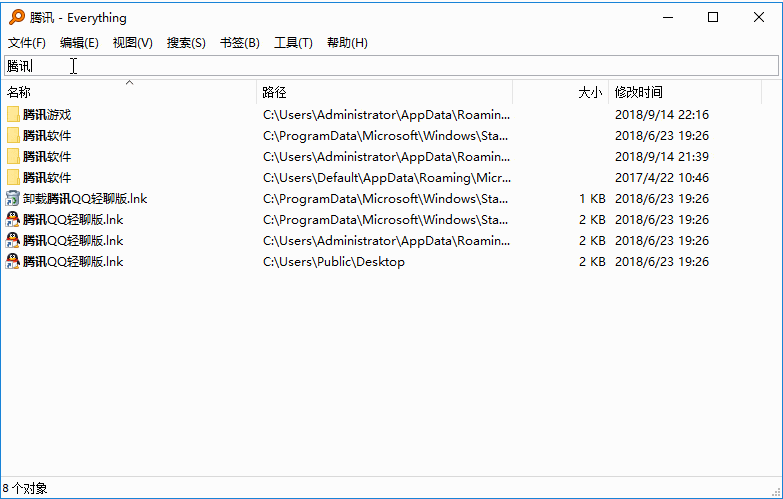


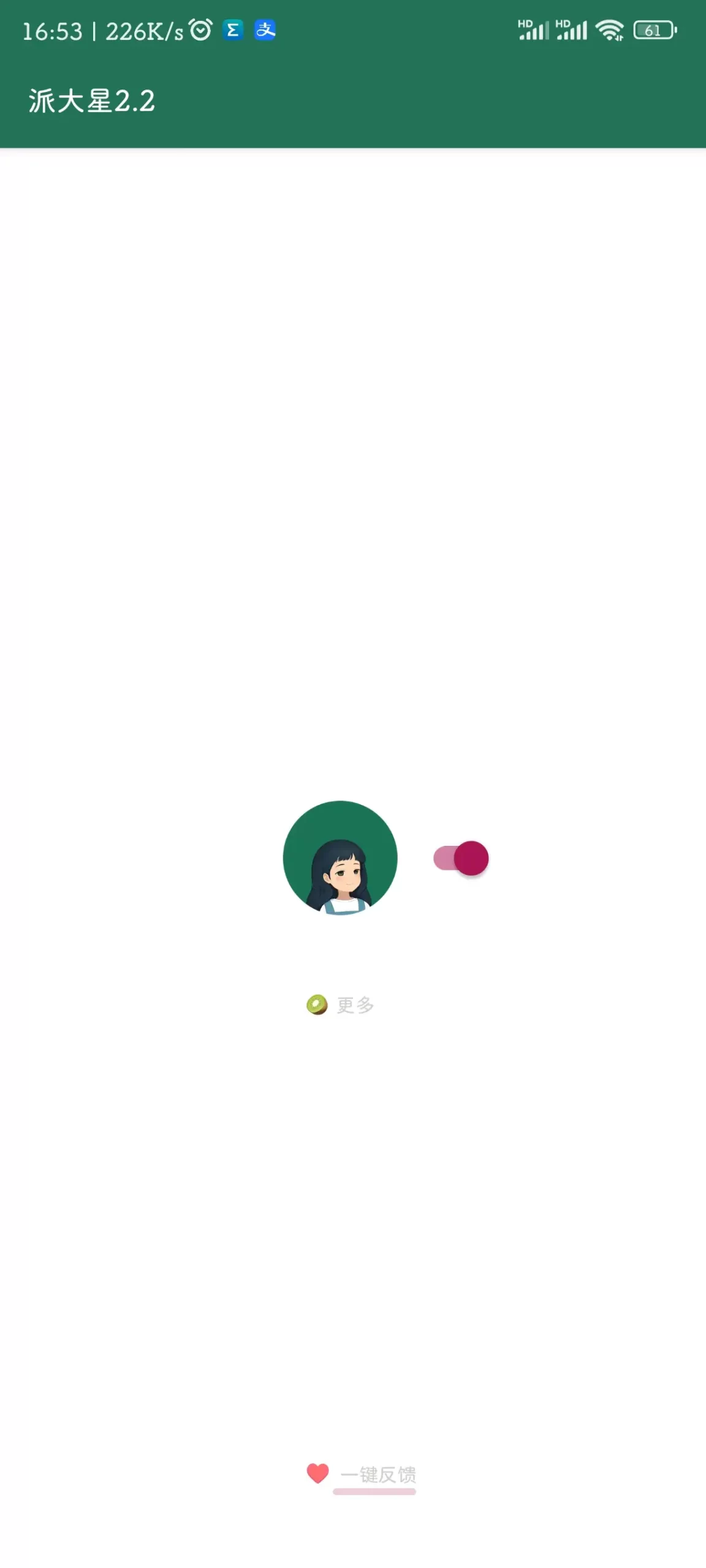
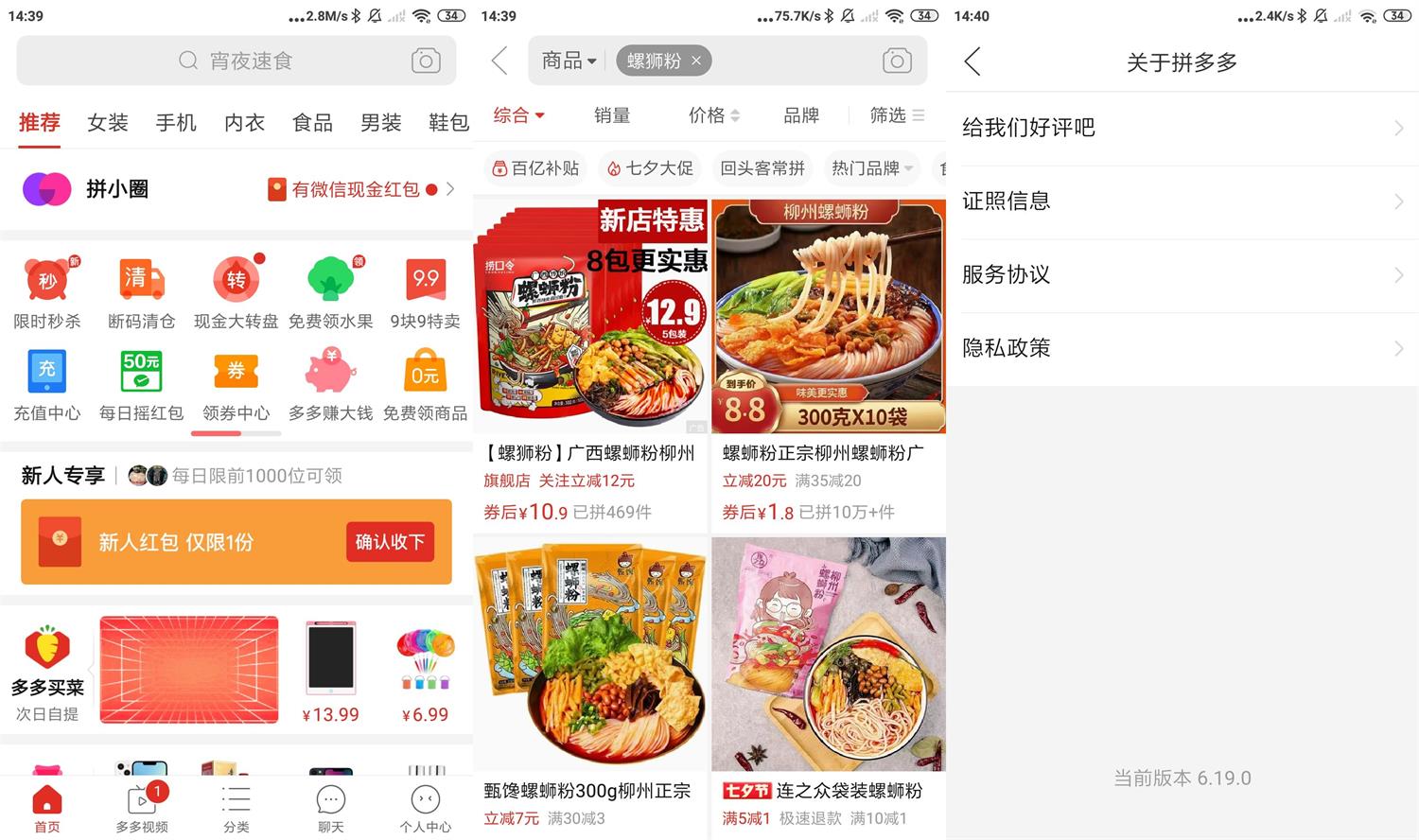
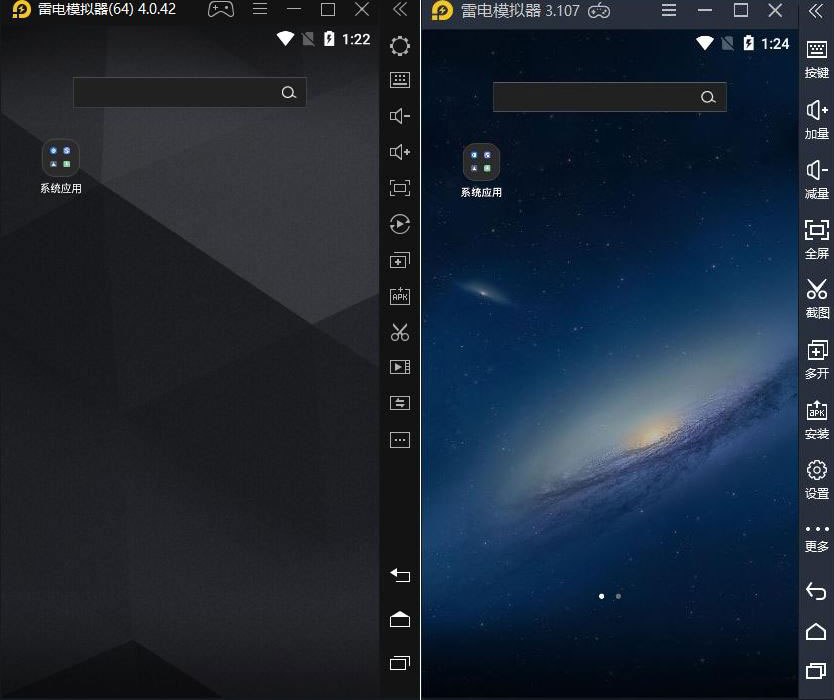
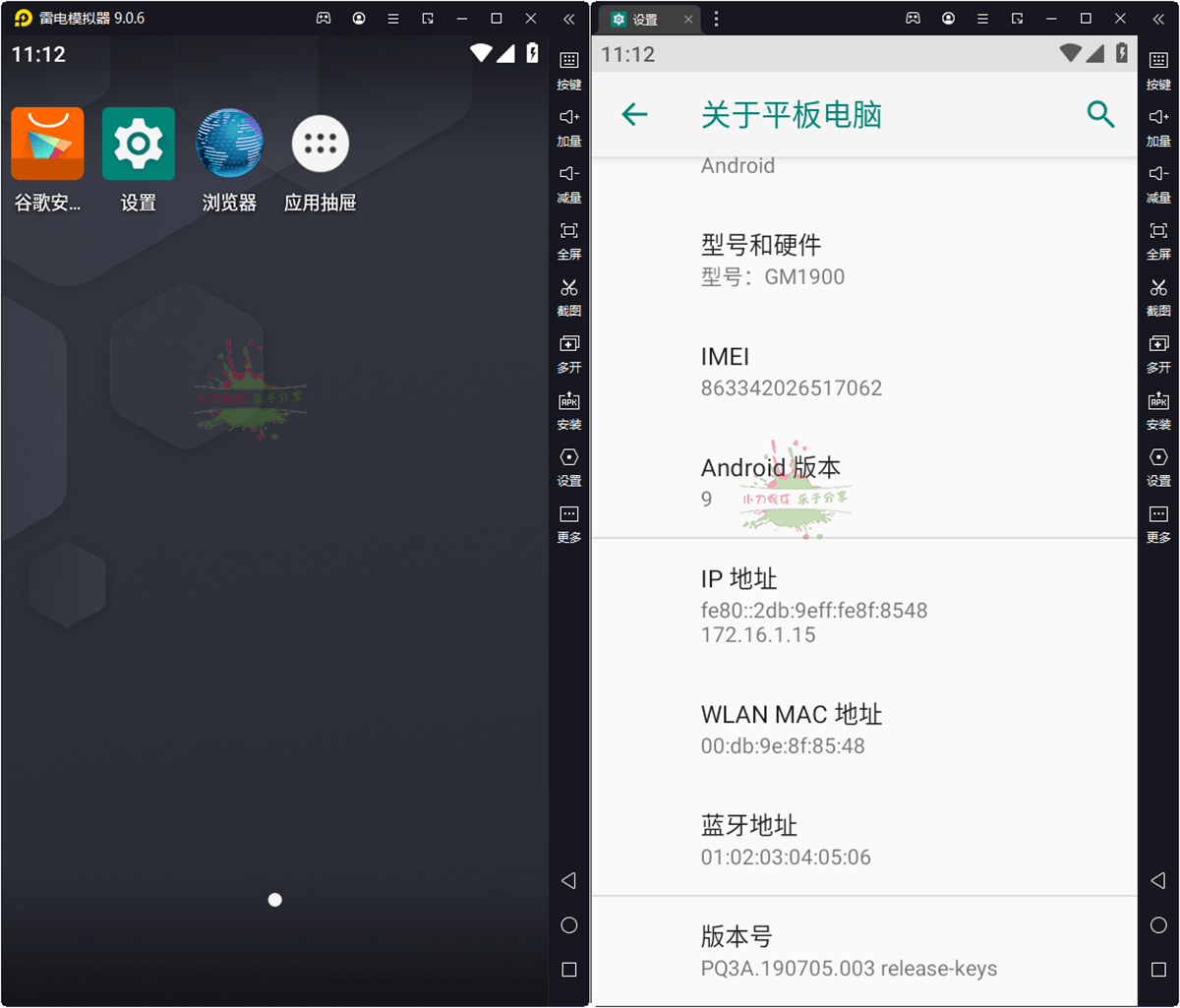
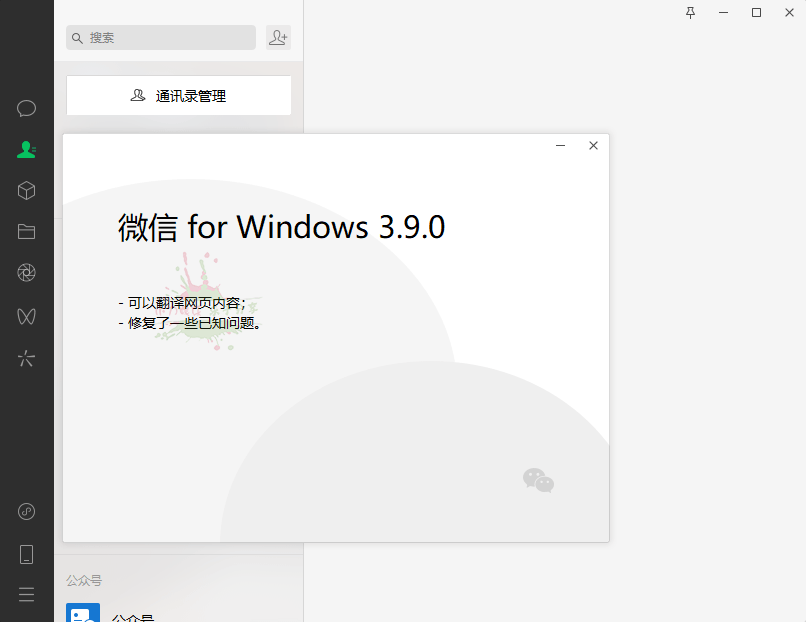

请先 !